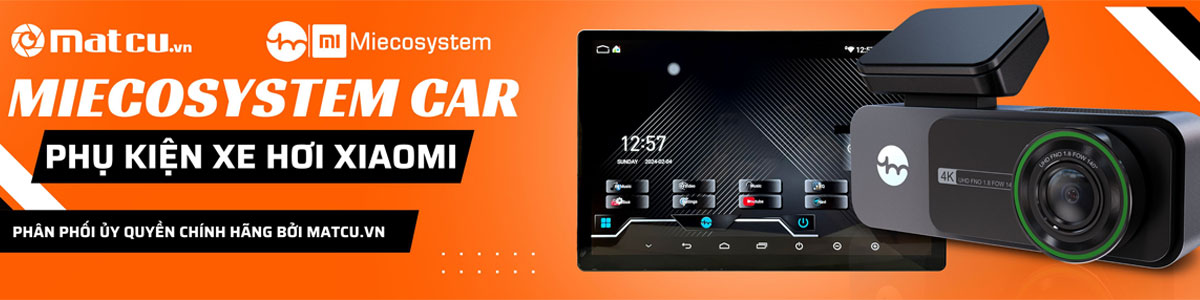Trong một số trường hợp khi bạn tiến hành import file video nguồn vào trình chỉnh sửa Video Adobe Premiere nhưng không thể được, một dòng thông báo lỗi “The file has no audio or video stream” xuất hiện. Vậy làm thế nào để chúng ta tiếp tục công việc và có thể nhập được video đó. Hãy làm theo hướng dẫn sau đây.

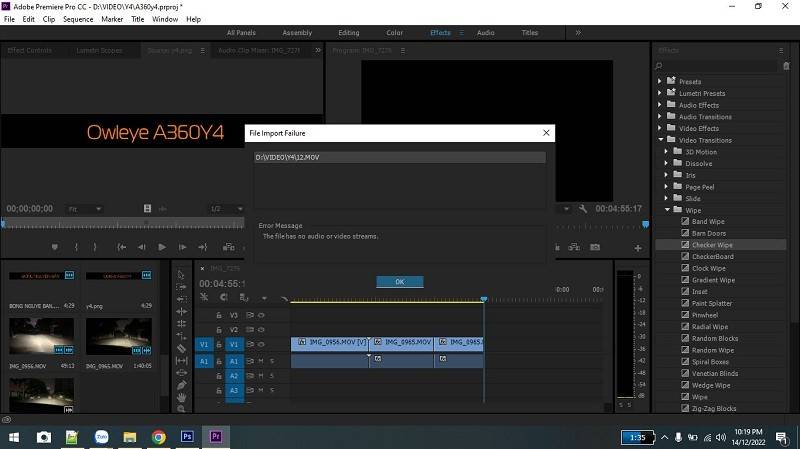
Điều đầu tiên cần lưu ý với các bạn mới sử dụng phần mềm nhà Adobe đó là các folder sử dụng để chứa tài nguyên (hình ảnh, video) không nên để có dấu tiếng việt hoặc các kí tự đặc biệt. Nếu có khi bạn kéo thả hoặc import file dữ liệu sẽ thường gây ra các lỗi hoặc có thể không nhập được hình ảnh, video để bắt đầu tiến hành chỉnh sửa.
Có thể bạn quan tâm:3 cách sửa lỗi “Could not complete your request because the smart object is not directly editable” trong Photoshop
Đối với Adobe Premiere, nếu sảy ra lỗi “The file has no audio or video stream” các bạn có thể tiến hành kiểm tra và chỉnh sửa theo các cách sau.
Cách 1: Đổi tên video gốc.
Đầu tiên hãy kiểm tra xem video gốc của bạn có kí tự đặc biệt hay không, cũng có thể bạn đang để tên nó dưới định dạng tiếng việt có dấu. Nếu có hãy thay đổi tên cho nó bằng một tên không dấu hoặc các kí tự chữ cái, số. Ví dụ như “1111111” hoặc “qwert”. Sau khi đổi tên hãy tiến hành kéo thả hoặc Import lại video. Hãy chắc chắn rằng kể cả folder chứa video cũng chỉ để tên không dấu, không có kí tự đặc biệt.
Cách 2: Đổi định dạng cho video.
Nếu như thực hiện xong cách 1 mà vẫn sảy ra thông báo lỗi “The file has no audio or video stream”, hãy thử thêm cách 2. Bạn hãy đổi tên đuôi cho tệp video xuất hiện lỗi. Nếu tệp đang có đuôi là MOV hãy đổi thành MP4, nếu tệp có đuôi MP4 hãy đổi thành MOV.
Cách 3: Cài đặt QuickTime.
Nếu hai cách trên vẫn không hết thông báo lỗi, hãy thử cài đặt QuickTime cho máy tính của bạn. Đây là một phần mềm hỗ trợ của Apple, nhưng có vẻ “quả táo” đã ngừng hỗ trợ và update thêm các bản cập nhật cho chương trình này.
Sau khi cài đặt xong QuickTime hãy quay trở lại Premiere. Tại thanh menu chọn Edit – Preferences – Media.
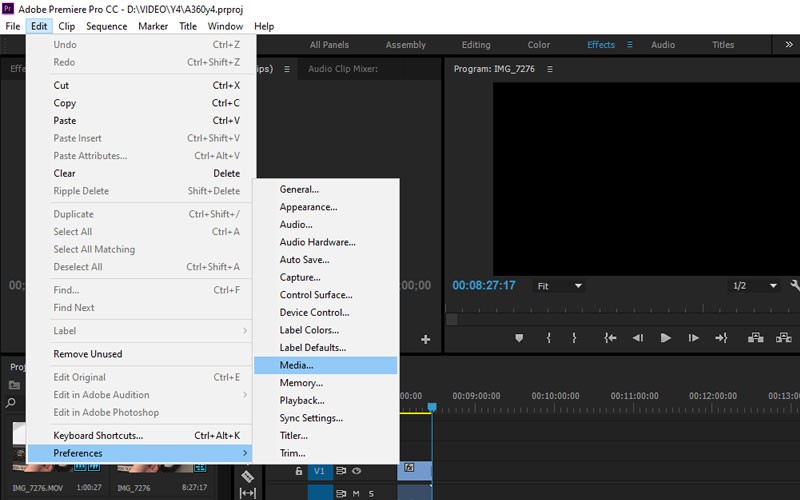
Một bảng hiện ra, tại mục Media Cache database hãy nhấp vào Clean.
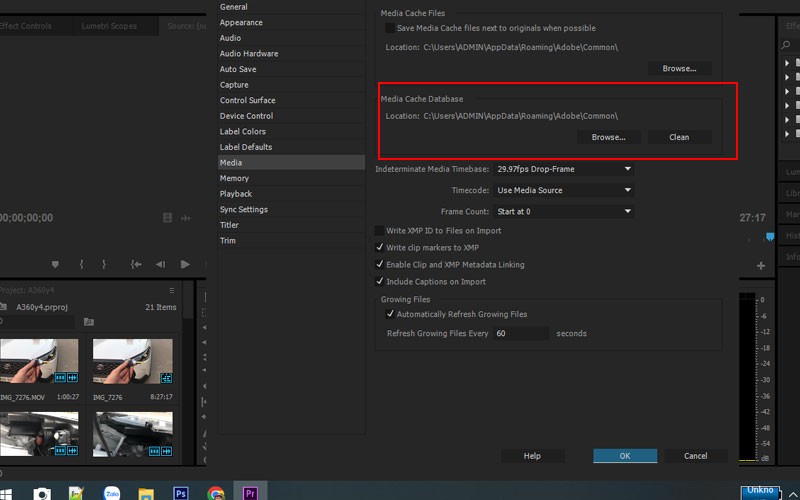
Mục đích của hành động này là chúng ta sẽ xóa toàn bộ file rác có chứa trong Adobe Premiere, sau khi xóa xong hãy nhấn Ok. Đóng cửa sổ làm việc Premiere sau đó mở lại chương trình, tiến hành mở file đang chỉnh sửa lên và thử Import lại file.
Vậy tại sao lại sảy ra lỗi “The file has no audio or video stream”? Bạn có để ý không? Bạn thường gặp lỗi này khi nhập những video được quay từ chiếc điện thoại iPhone. Có thể khi thực hiện một dự án nào đó bạn có tới 10 video để ghép chúng lại. Nhưng bất chợt một (hoặc vài) video trong số đó bất chợt gặp lỗi. Các video khác bạn vẫn có thể Import dữ liệu vào Premiere một cách bình thường.
Một số nguyên nhân có thể lý giải như việc Apple tạo ra những luồng âm thanh Lossless trong Apple Music, và gần như hiện nay nhà Táo không còn hỗ trợ định dạng âm thanh codec 32 bit của mình. Các codec hiện nay và tương lai trên các dòng iPhone đời mới phải đáp ứng 64 bit. Mà hiện nay Premiere Pro không còn hỗ trợ QuickTime 7. Có thể trong quá trình quay video điện thoại chủ động lọc âm, đưa âm thanh ra các định dạng cao hơn với bộ lọc thông minh của iPhone. Nên bạn có thể thấy có những video chúng ta nhập hoàn toàn bình thường nhưng cùng nhóm video đó lại có những video sảy ra lỗi.
Và nếu xuất hiện thông báo lỗi “The file has no audio or video stream” hãy thử thực hiện theo các cách trên để sửa chúng.